Word柱狀圖顯示出百分比的方法
時間:2023-08-28 10:05:11作者:極光下載站人氣:807
很多小伙伴之所以喜歡使用Word程序來對文字文檔進行編輯,就是因為該程序中的功能十分的豐富,并且操作簡單,在Word程序中我們可以給文檔添加圖片、形狀以及圖表等各種內容,還可以對他們進行細致的編輯。有的小伙伴在使用Word程序編輯文字文檔的過程中想要在柱狀圖中顯示百分比,這時我們可以選擇使用百分比堆積柱形圖,然后將該圖的數據都設置為比分比樣式,接著在“+”的菜單列表中勾選“數據標簽”選項即可。有的小伙伴可能不清楚具體的操作方法,接下來小編就來和大家分享一下Word柱狀圖顯示出百分比的方法。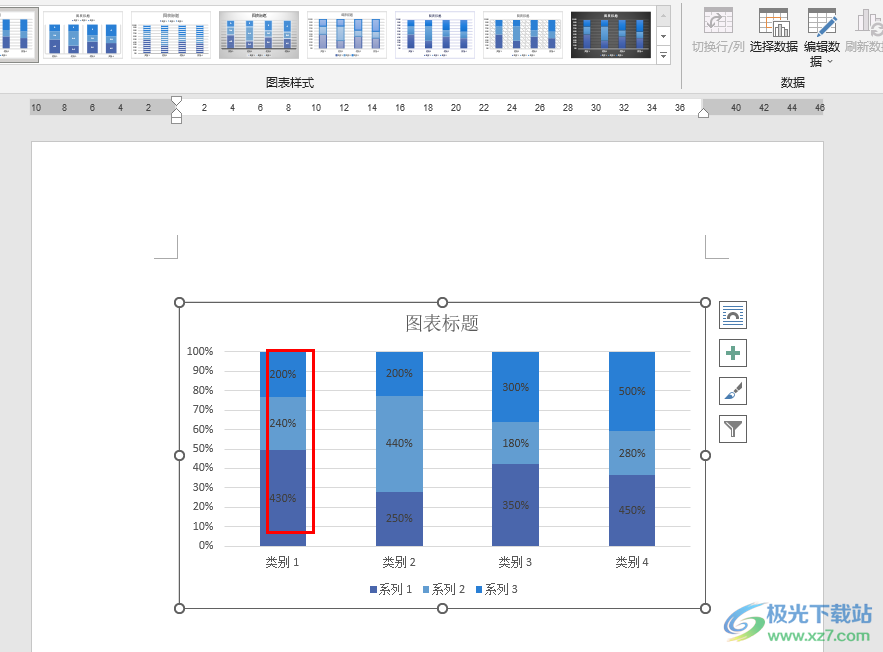
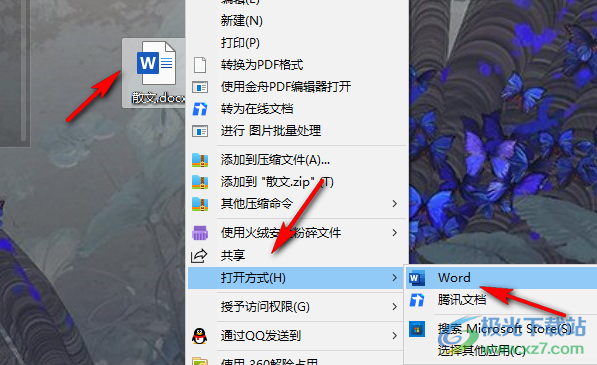
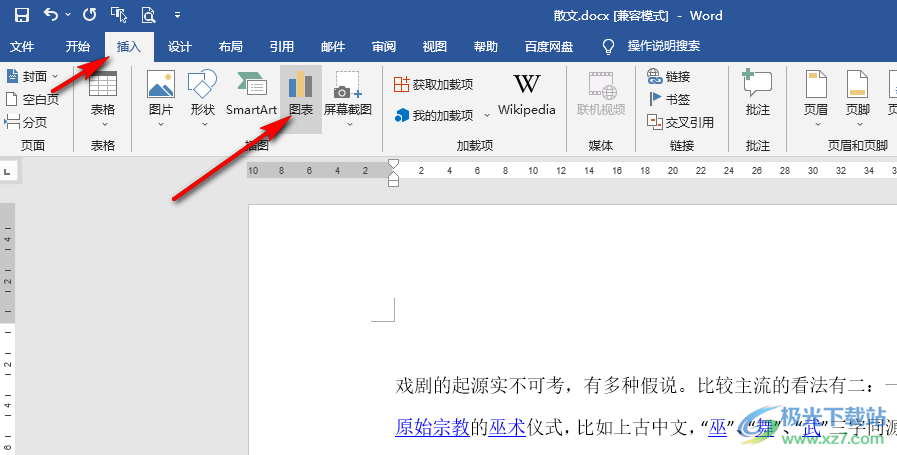
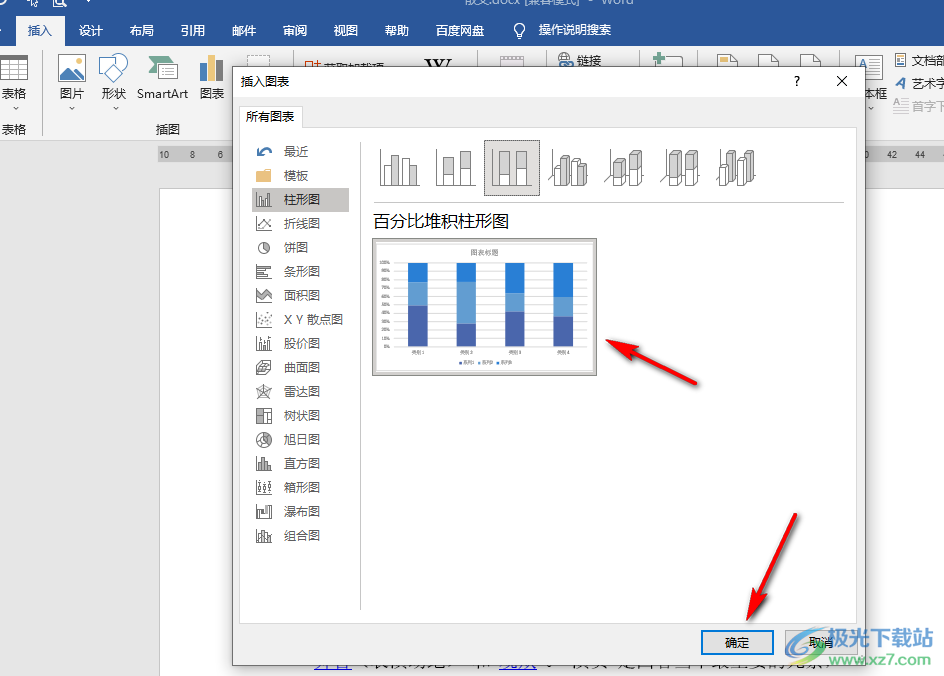
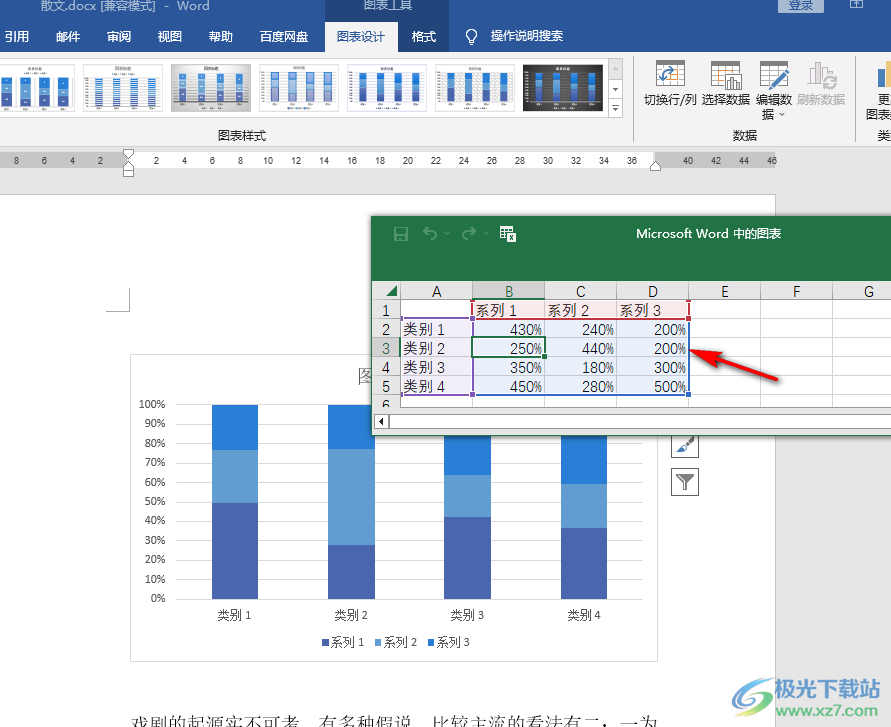
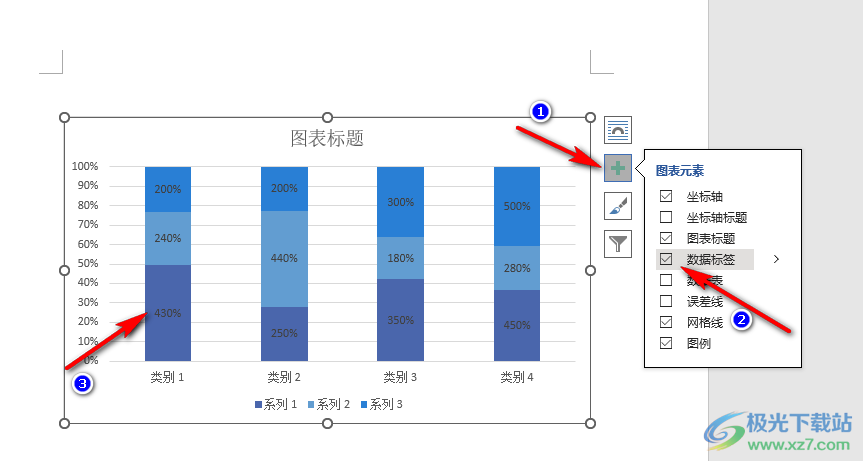
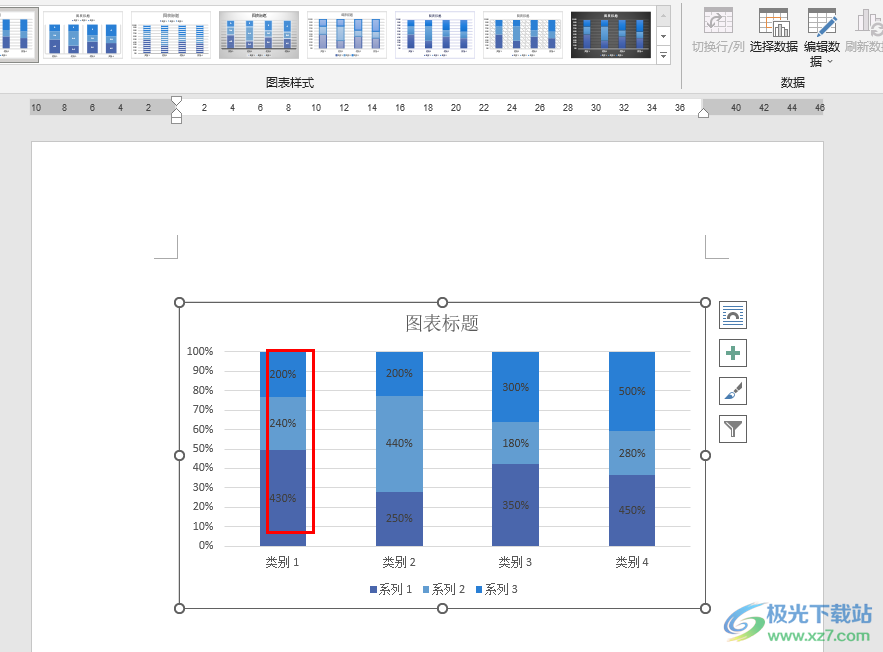
方法步驟
1、第一步,我們在電腦中右鍵單擊一個文字文檔,然后先點擊“打開方式”選項,再點擊“Word”選項
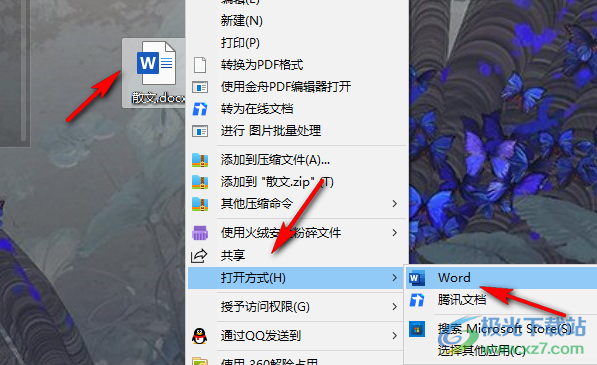
2、第二步,進入Word頁面之后,我們在該頁面中先在“插入”的子工具欄中找到“圖表”工具,然后在文檔中添加一個柱狀圖
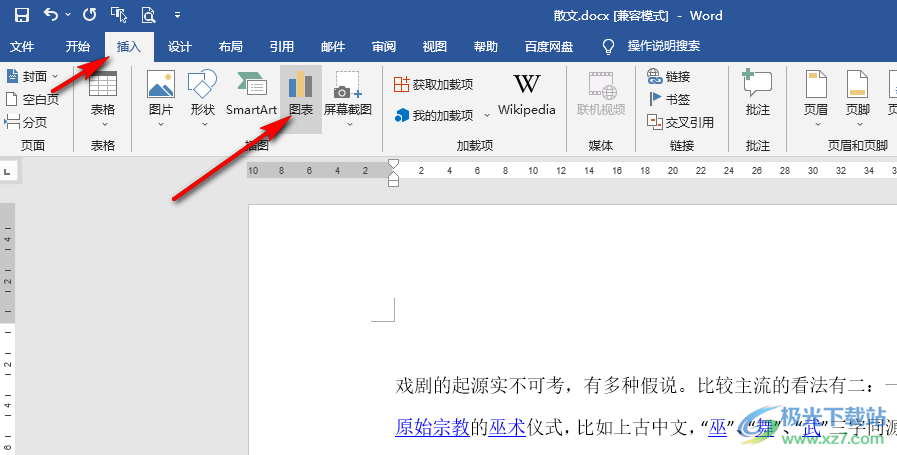
3、第三步,進入插入圖表頁面之后,我們在柱狀圖頁面中找到“百分比堆積柱形圖”,選擇該圖,再點擊“確定”選項
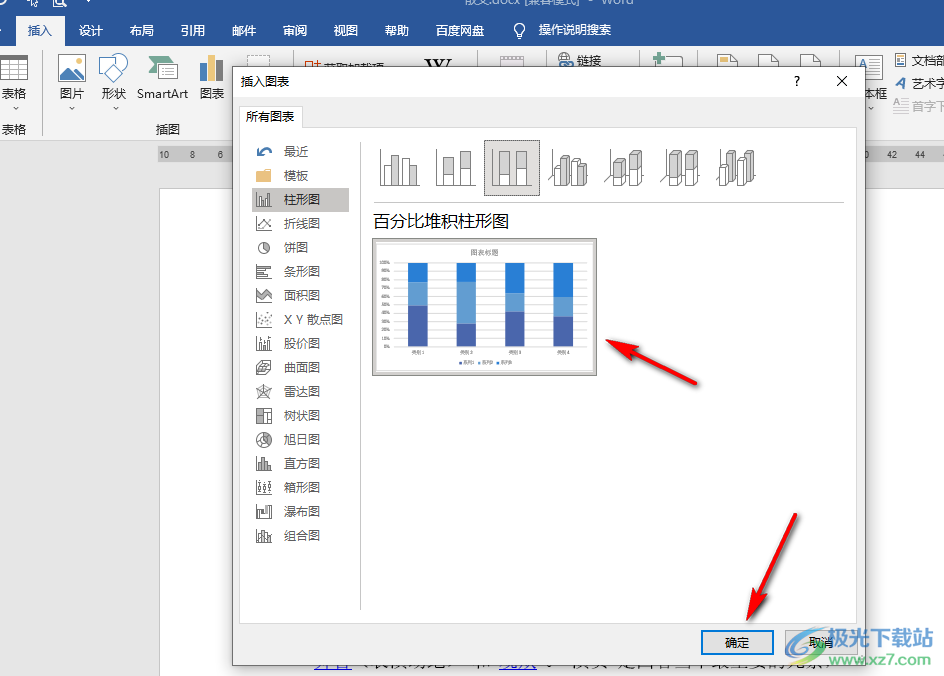
4、第四步,插入圖表之后,我們在該圖表的數據編輯頁面中將數據都設置為帶百分號的樣式
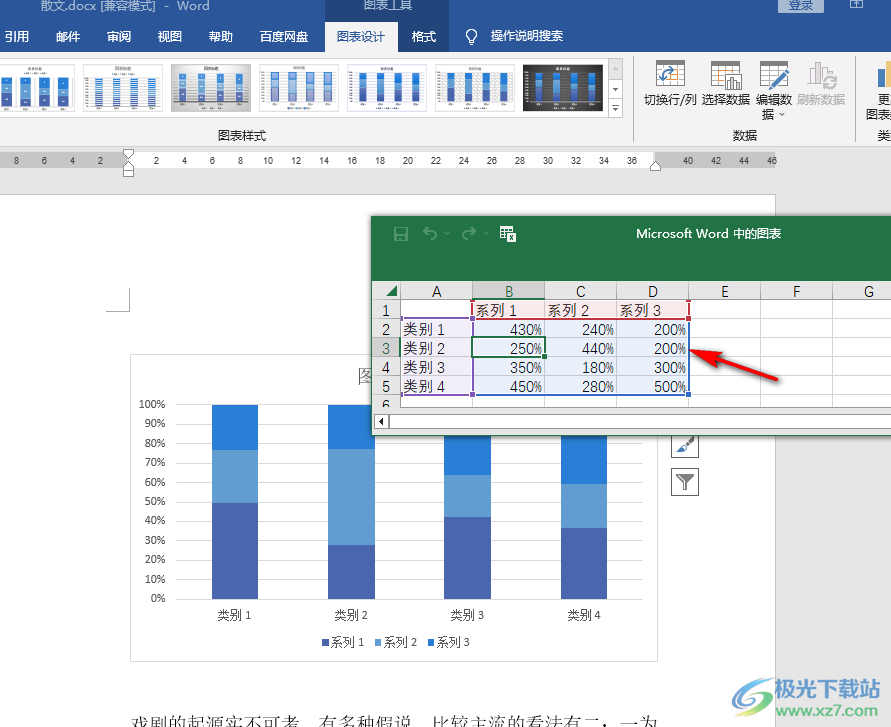
5、第五步,最后我們打開圖表右側的“+”圖標,然后勾選“數據標簽”選項即可
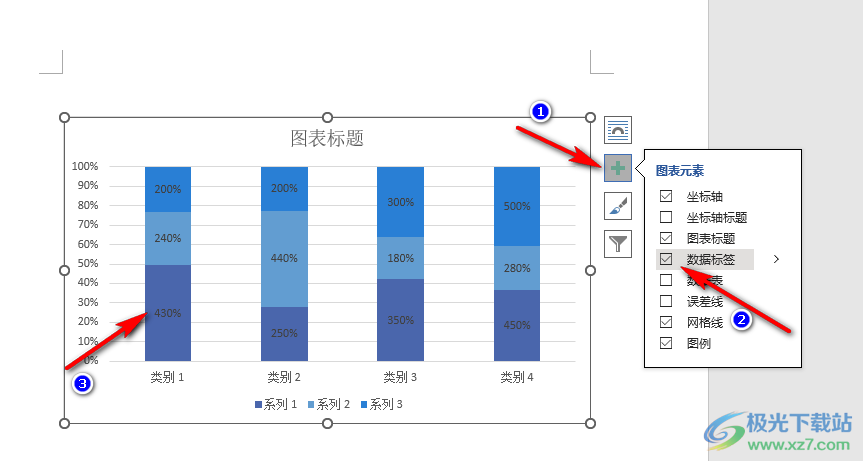
以上就是小編整理總結出的關于Word柱狀圖顯示出百分比的方法,我們在Word程序中插入一個百分比堆積柱形圖,然后將柱形圖的數據都改為帶百分號的格式,最后在“+”的菜單列表中勾選“數據標簽”選項即可,感興趣的小伙伴快去試試吧。

大小:60.68 MB版本:1.1.2.0環境:WinXP, Win7, Win10
- 進入下載
標簽Word柱狀圖顯示出百分比,Word文檔
相關推薦
相關下載
熱門閱覽
- 1百度網盤分享密碼暴力破解方法,怎么破解百度網盤加密鏈接
- 2keyshot6破解安裝步驟-keyshot6破解安裝教程
- 3apktool手機版使用教程-apktool使用方法
- 4mac版steam怎么設置中文 steam mac版設置中文教程
- 5抖音推薦怎么設置頁面?抖音推薦界面重新設置教程
- 6電腦怎么開啟VT 如何開啟VT的詳細教程!
- 7掌上英雄聯盟怎么注銷賬號?掌上英雄聯盟怎么退出登錄
- 8rar文件怎么打開?如何打開rar格式文件
- 9掌上wegame怎么查別人戰績?掌上wegame怎么看別人英雄聯盟戰績
- 10qq郵箱格式怎么寫?qq郵箱格式是什么樣的以及注冊英文郵箱的方法
- 11怎么安裝會聲會影x7?會聲會影x7安裝教程
- 12Word文檔中輕松實現兩行對齊?word文檔兩行文字怎么對齊?
網友評論